Існує різноманітний спектр програмного забезпечення для перейменування файлів, починаючи від простих інструментів і закінчуючи складними системами. Ці програми дають можливість масово змінювати назви великої кількості файлів одночасно, використовуючи один або декілька параметрів. Користувачі можуть здійснювати вибір файлів на основі їх дати створення, формату, або ж задавати індивідуальні шаблони для перейменування. Однак, якщо ваші потреби в перейменуванні файлів є базовими, наприклад, зміна назв всіх файлів у конкретній теці на щось більш зрозуміле, спеціальна програма може і не знадобитися. Операційна система Windows має вбудовану функцію перейменування, яка надає достатньо інтуїтивний спосіб для цього.
Щоб скористатися цим функціоналом, спочатку відкрийте папку з файлами, які потрібно перейменувати. Далі, виберіть усі файли, які необхідно змінити. Для спрощення вибору можна використовувати клавіші «Shift» та «Control».
Після вибору файлів, клацніть правою кнопкою миші на одному з них. У контекстному меню, що з’явиться, оберіть пункт «Перейменувати». Також можна натиснути клавішу F2 або скористатися кнопкою «Перейменувати» на стрічці Провідника Windows.
Введіть нову назву для вибраних файлів. Наприклад, “Скріншот” і підтвердіть свій вибір натисканням клавіші Enter. У результаті, усі файли будуть перейменовані в «Скріншот», а до них будуть додані порядкові номери. Таким чином ви отримаєте файли з назвами на зразок: Скріншот (1), Скріншот (2) і так далі.
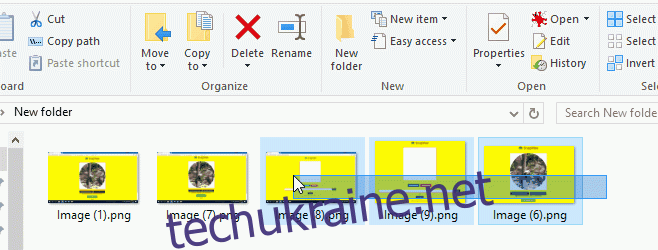
Слід зазначити, що функція перейменування Windows не дозволяє додавати власні модифікатори до схеми перейменування. Система завжди додаватиме числа в дужках до вказаного вами імені.
Якщо ж вам потрібно перейменувати файли конкретного типу, скористайтеся опціями сортування у Провіднику Windows. Відсортуйте файли за типом, після чого виберіть потрібні для перейменування.
Вбудована функція перейменування файлів у Windows є доволі базовою, але, без сумніву, корисною. Вона не призначена для заміни спеціалізованих програм, які пропонують розширений набір функцій. Проте, вона прекрасно виконує свої функції і доступна в Windows 7 і вище, як для файлів, так і для папок.